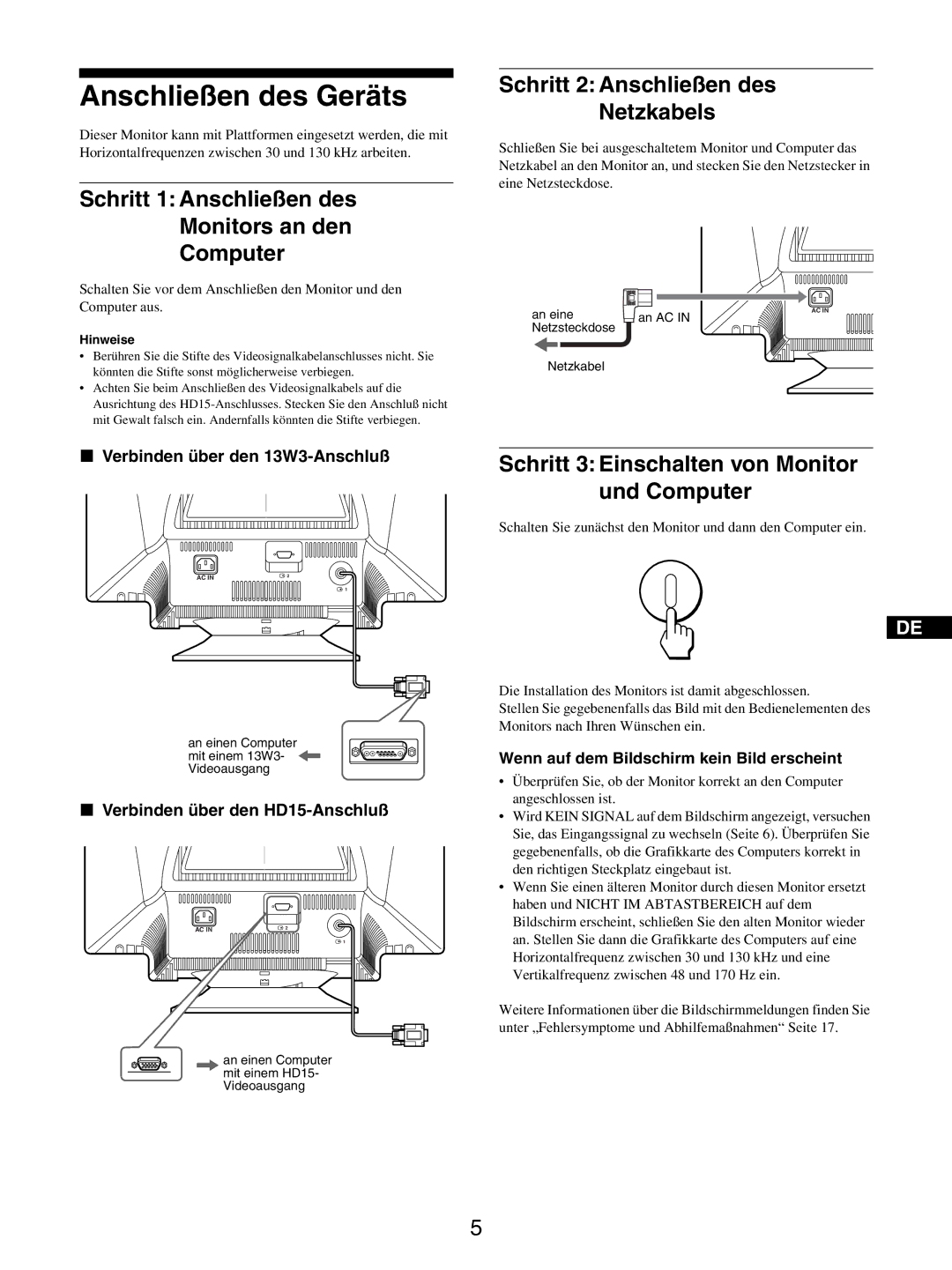Anschließen des Geräts
Dieser Monitor kann mit Plattformen eingesetzt werden, die mit Horizontalfrequenzen zwischen 30 und 130 kHz arbeiten.
Schritt 2: Anschließen des
Netzkabels
Schließen Sie bei ausgeschaltetem Monitor und Computer das Netzkabel an den Monitor an, und stecken Sie den Netzstecker in
Schritt 1: Anschließen des Monitors an den Computer
Schalten Sie vor dem Anschließen den Monitor und den Computer aus.
Hinweise
•Berühren Sie die Stifte des Videosignalkabelanschlusses nicht. Sie könnten die Stifte sonst möglicherweise verbiegen.
•Achten Sie beim Anschließen des Videosignalkabels auf die Ausrichtung des
eine Netzsteckdose.
an eine ![]() an AC IN Netzsteckdose
an AC IN Netzsteckdose
Netzkabel
AC IN
xVerbinden über den
AC IN | 2 |
|
![]() 1
1
an einen Computer mit einem 13W3- Videoausgang
xVerbinden über den
AC IN | 2 |
|
![]() 1
1
an einen Computer mit einem HD15- Videoausgang
Schritt 3: Einschalten von Monitor und Computer
Schalten Sie zunächst den Monitor und dann den Computer ein.
DE
Die Installation des Monitors ist damit abgeschlossen.
Stellen Sie gegebenenfalls das Bild mit den Bedienelementen des Monitors nach Ihren Wünschen ein.
Wenn auf dem Bildschirm kein Bild erscheint
•Überprüfen Sie, ob der Monitor korrekt an den Computer angeschlossen ist.
•Wird KEIN SIGNAL auf dem Bildschirm angezeigt, versuchen Sie, das Eingangssignal zu wechseln (Seite 6). Überprüfen Sie gegebenenfalls, ob die Grafikkarte des Computers korrekt in den richtigen Steckplatz eingebaut ist.
•Wenn Sie einen älteren Monitor durch diesen Monitor ersetzt haben und NICHT IM ABTASTBEREICH auf dem Bildschirm erscheint, schließen Sie den alten Monitor wieder an. Stellen Sie dann die Grafikkarte des Computers auf eine Horizontalfrequenz zwischen 30 und 130 kHz und eine Vertikalfrequenz zwischen 48 und 170 Hz ein.
Weitere Informationen über die Bildschirmmeldungen finden Sie unter „Fehlersymptome und Abhilfemaßnahmen“ Seite 17.
5